Bearbeiten Sie Video mit Any Video Converter / DVD Converter
Jetzt ist die Videobearbeitung Funktion von Any Video Converter / Any DVD Converter verfügbar! Sie können dazu alle gängigen Videoformate zu Any Video Converter / DVD Converter hinzufügen und bevor Sie die Videos zu bestimmten Videoformate konvertieren, können Sie diese Videos zuerst mit den neue Videobearbeitung Funktionen bearbeiten. Es macht so viel Spaß!
Video Schnappschuss machen und speichern
Möchten Sie einen oder mehrere Schnappschuss des beliebte Videos machen und auf PC speichern? Mit Any Video Converter/DVD Converter kann es so leicht sein! Nachdem Sie ein Video in Any Video Converter / DVD Converter hinzugefügt haben, klicken Sie auf den ![]() Button und der Video Film wird abspielen. Klicken Sie dann auf
Button und der Video Film wird abspielen. Klicken Sie dann auf ![]() Button, um einen Schnappschuss des Videos zu machen.
Button, um einen Schnappschuss des Videos zu machen.
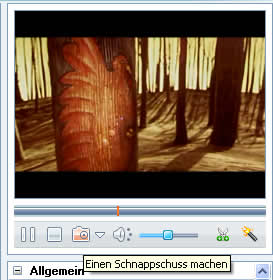
Nachdem Sie die Schnappschusse gemacht haben, klicken Sie auf ![]() Button und wählen Sie "Schnappschuss Ordner öffnen" zum Ansehen aller Schnappschusse.
Button und wählen Sie "Schnappschuss Ordner öffnen" zum Ansehen aller Schnappschusse.
Video Lautstärke kontrollieren
Die Laufstärke des Videos ist zu laut oder zu leise? Jetzt machen Sie sich darüber keine Sorgen, da mit Any Video Converter / DVD Converter Sie jetzt Lautstärke kontrollieren während des Vorschau des Videos können.
Ziehen Sie den Schieber ![]() unten des Vorschau Fensters zum Anpassen die Lautstärke des Videos. Je nach links, desto leiser. Je nach rechts, desto lauter.
unten des Vorschau Fensters zum Anpassen die Lautstärke des Videos. Je nach links, desto leiser. Je nach rechts, desto lauter.
Sie können auch auf ![]() Button klicken, um die Lautstärke des Videos abzuschalten.
Button klicken, um die Lautstärke des Videos abzuschalten.
Video schneiden
Wenn Sie ein Teil oder einige Teilen von einem Videos erhalten möchten, können Sie die Video Schnitt Funktion von Any Video Converter / DVD Converter benutzen. Einfach klicken Sie auf den ![]() Button unter dem Vorschau Fenster und bearbeiten Sie das Video in den Pop-Up-Fenster:
Button unter dem Vorschau Fenster und bearbeiten Sie das Video in den Pop-Up-Fenster:
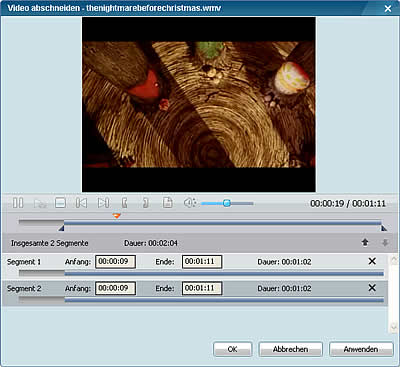
Kilcken Sie auf ![]() zum Erstellen neues Abschnitts und klicken Sie auf
zum Erstellen neues Abschnitts und klicken Sie auf ![]() zum Schneiden des Videos. Nachdem Sie es fertigen, klicken Sie auf "OK".
zum Schneiden des Videos. Nachdem Sie es fertigen, klicken Sie auf "OK".
Effekte zum Video hinzufügen
Klicken Sie auf den ![]() Button und das Video Effekt Fenster wird geöffnet. Klicken Sie auf
Button und das Video Effekt Fenster wird geöffnet. Klicken Sie auf ![]() um die Effekte zum Video hinzufügen.
um die Effekte zum Video hinzufügen.
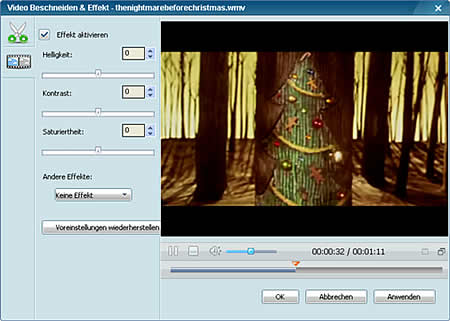
Sie können das Video abspielen und die Video Effekte einschließlich Heilligkeit, Kontrast, Saturiertkeit, andere Effekte, etc. hinzufügen. Nachdem Sie es fertigen, klicken Sie auf "Anwenden" oder direkt auf "OK".
Any Video Converter
Any DVD Converter
Any Video Converter Free
Windows Produkte
- Photo DVD Maker
- Photo Slideshow Maker Pro.
- Photo Slideshow Maker Pla.
- Any Video Converter Ultimate
- Any Video Converter
- Any DVD Cloner Platinum
- Any DVD Cloner
- Any DVD Cloner Express
- PDF Converter Professional
- Syncios iPod Transfer
- SyncDroid Android Manager
- Any Video Recorder
- Any Video Editor
- Flash to Video Converter
- Alle Produkte
Mac Produkte
- Mac Video Converter Ultimate
- Any DVD Converter for Mac
- Any Video Converter for Mac
- Mac DVD Cloner Platinum
- PDF Converter for Mac
- Mac Free Video Converter
- Alle Produkte
Freeware
- Free Video Converter
- Mac Free Video Converter
- Syncios iPod Transfer
- SyncDroid Android Manager
- Any Video Recorder
- Free Web Album Hosting
- Flash Banner Maker
